
Det är automatiskt. När du ansluter din iPhone spelas Apple Music automatiskt. Det kan vara irriterande eftersom det finns tillfällen då du bara vill ansluta din iPhone för att ladda den.
Du behöver inte att den automatiskt ansluter till Apple CarPlay och brölar musik genom högtalarna som det ibland brukar göra.
Denna artikel kommer att visa dig hur man stoppar Apple Music från att spelas automatiskt när du ansluter din iPhone till din bil. Fortsätt läsa för att lära dig de olika sätten att gå tillväga.
Innehållsguide Del 1. Varför spelar min iPhone musik av sig själv?Del 2. Hur stoppar jag musik från att spelas automatiskt?Del 3. Överför låtar till iPhone för att undvika feletDel 4. Slutsats
Den automatiska uppspelningsfunktionen i Apple Music är tänkt att vara en bekväm funktion. För det mesta är det så. Men det finns tillfällen då det inte är så bekvämt.
En speciell gång när automatisk uppspelning inte är så bekväm är när du ansluter din telefon till bilen och dina låtar eller ljudböcker börjar spelas.
När du har bråttom är det förmodligen inte en prioritet att lyssna på dina låtar eller ljudböcker. Även om den automatiska uppspelningen är designad för att vara bekväm, finns det en obekväm sida av det.
Du skulle behöva stänga av den. Men hur stoppar man apple music från att spelas automatiskt? Vi kommer att presentera dig för flera sätt.
Innan du dyker in i de olika sätten att stoppa Apple Music från att spela upp automatiskt, prova att sänka volymen på din bilstereo först. Detta kan vara en väldigt enkel lösning men det fungerar. Saken är den att du kanske glömmer att göra det, särskilt om du har bråttom.
Ett annat alternativ är att du avinstallerar din Apple Music-app på din iPhone. Om dessa enkla lösningar inte är vad du letar efter, fortsätt läsa. Du kommer att lära dig mer om de olika sätten att stoppa uppspelning av Apple Music automatiskt.
Det finns en CarPlay funktion på din iPhone. Testa att inaktivera den här funktionen för att förhindra att Apple Music spelas upp automatiskt.
Leta efter ikonen Inställningar och klicka på den. Scrolla ner och leta efter Skärmtid. Den har en timglasikon och den är precis under Stör ej. Klicka på Skärmtid.
![]()
Rulla ner på nästa sida och leta efter innehålls- och sekretessbegränsningar. Klicka på det. Ange ditt lösenord.
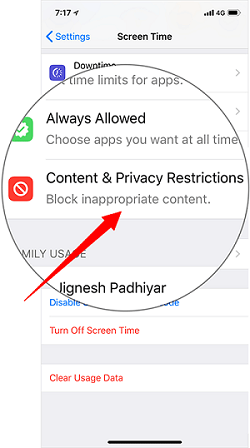
När du har angett ditt lösenord kommer du att tas in på sidan Innehålls- och sekretessbegränsningar. Klicka på Tillåtna appar. Detta är precis under iTunes & App Store-köp.
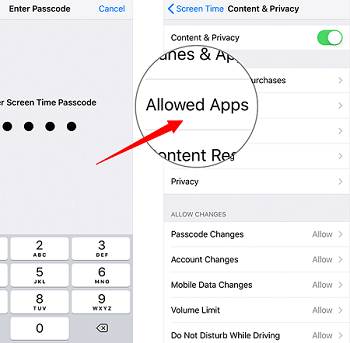
När du klickar på Tillåtna appar ser du att CarPlay är på. Du kan stänga av detta genom att inaktivera den här funktionen. Skjut helt enkelt knappen till avstängt läge eller tills den gröna färgen försvinner.
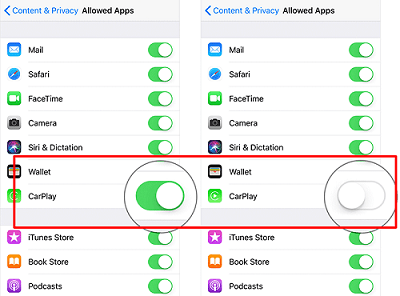
Koppla in telefonen igen och kontrollera. Apple CarPlay ska inte spela automatiskt. Du kommer att kunna ladda din iPhone utan att behöva ta itu med musik som sprängs genom dina högtalare.
Det här är förmodligen en kreativ lösning men den fungerar också. Du kan skapa en avkopplande spellista så att musiken inte stör dig när den spelas upp automatiskt. Nyckeln här är att märka spellistan på ett sådant sätt att det är den första spellistan som spelas när du ansluter din iPhone.
Du kan också söka hjälp från Siri. Hon kan stänga av musiken utan att du behöver navigera i systemet.

Tips: Om du har andra problem när du använder Apple Music, som att dina låtar inte kunde spelas, kan du kolla länken och hitta en lösning.
Visste du att du kan ladda ner och överföra dina låtar från Apple Music till din iPhone? På så sätt skulle du inte behöva lita på Apple Music-appen. Hur stoppar jag apple music från att spelas automatiskt? Detta är en en gång för alla metod! Ta bara bort Apple Music-appen på din iPhone för att stoppa den automatiska uppspelningen av låtar.
Smakämnen DumpMedia Apple Music Converter är ett lättanvänt program som laddar ner dina låtar. När dina låtar har laddats ner kan du enkelt överföra dem till din iPhone så att du inte behöver lita på Apple Music.
Gratis nedladdning Gratis nedladdning
Du kanske tror att det är omöjligt att överföra låtarna till din iPhone på grund av DRM. Tja, du har fel om det. Medan låtarna från din Apple Music är skyddade av DRM, DumpMedia Apple Music Converter tar bort det. Ja, det tar bort det medan det laddar ner och konverterar dina låtar.

Tips: Om du vill veta hur du konverterar dina Apple Music-låtar till MP3 format, kan du kolla den här artikeln: https://www.dumpmedia.com/apple-music-converter/convert-apple-music-to-mp3.html
Hur stoppar jag Apple Music från att spela automatiskt? Det är ganska enkelt att förhindra att din Apple Music spelas upp automatiskt. Det finns olika sätt att hantera det. Och du kan helt undvika detta fel med DumpMedia Apple Music Converter, det hjälper dig att spara alla låtar från Apple Music för offlineuppspelning så att du inte kommer att lita på den här appen.
Hur skulle du hantera att Apple Music spelas automatiskt? Dela gärna dina tankar med våra läsare.
